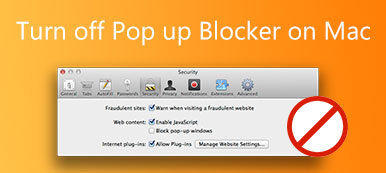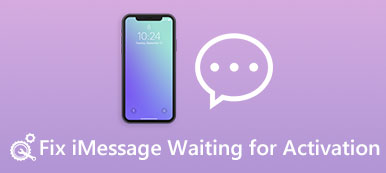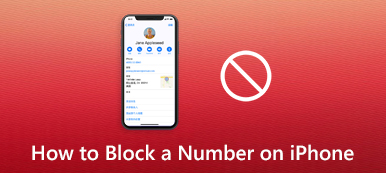- viestien esto on käytössä iPhonessa koko ajan. Joten jos saat viesteissä epämiellyttävää roskapostia tai mainoksia, voit estää näitä viestejä lähettävät numerot lopullisesti päästäksesi eroon niistä. Samaan aikaan tässä viestissä saat enemmän kuin vain tietämisen kuinka estää tekstiviestit iPhonessa, mutta myös kuinka hallita näitä estettyjä numeroita ja noutaa vahingossa poistamasi viestit iPhonesta. Istu alas, rentoudu ja seuraa opasta saadaksesi takaisin rauhallisen viestitilan.
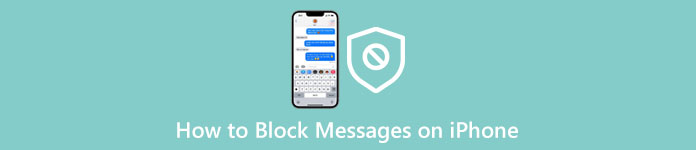
- Osa 1: Tekstiviestien estäminen iPhonessa
- Osa 2: Estettyjen viestien palauttaminen iPhonessa, jotka on poistettu
- Osa 3: Usein kysytyt kysymykset tekstiviestien estämisestä iPhonessa
Osa 1: Tekstiviestien estäminen iPhonessa
Koska viestien estotoiminto on aina aktiivinen iPhonessa, sinun on löydettävä tapa tehdä se. Seuraavat vaiheet antavat sinulle esimerkin tekstiviestien estämisestä iPhone 14 Prossa. Luettuasi sen opit perusteellisesti tämän toiminnon ja aloitat sen määrittämisen iPhonessasi. Lisäksi pieni vihje kertoo vihdoin myös kuinka voit poistaa numeroiden ja viestien eston.
Vaihe 1Avaa Viesti sovellus iPhonessasi. Jos haluat estää viestit iPhonessasi, sinun on löydettävä kyseinen viesti ja napautettava numeroa, joka lähettää sinulle viestin.
Vaihe 2Napauta seuraavassa näytössä tiedot -painiketta, ja näet tarkempia vaihtoehtoja.
Vaihe 3Napauta näytön alareunasta Estä tämä Soittajan painiketta ja Estä -painiketta. Tällöin et saa viestejä tai puheluita tästä numerosta.
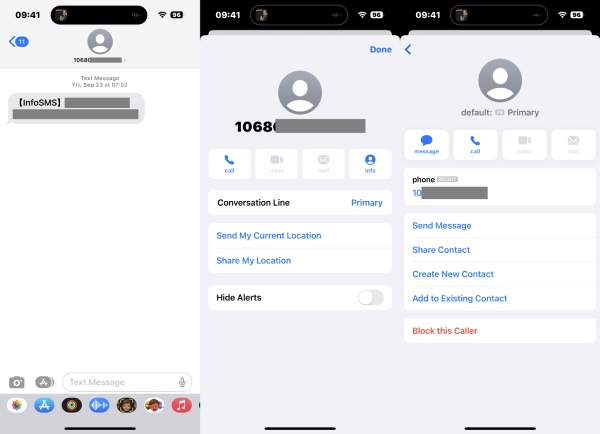
Osa 2: Estettyjen viestien palauttaminen iPhonessa, jotka on poistettu
Viestien estäminen iPhonessa estää sinua häiritsemästä roskapostia ja mainosviestejä. Mutta tärkeiden estettyjen viestien poistaminen voi olla turhauttavaa. Onneksi, iPhone Data Recovery työkalu voi auttaa sinua ratkaisemaan tämän ongelman. iOS-tietojen palauttaminen turvallisesti muutamalla napsautuksella on tämän ohjelman suurin kohokohta. Samaan aikaan saat uuden palautuskokemuksen, joka eroaa tietojen palauttamisesta iTunes-varmuuskopion avulla, jonka avulla voit palauttaa vain uusimmat tiedostot ja korvata olemassa olevat iPhonessa. Tämä ohjelma antaa sinulle mahdollisen mahdollisuuden palauttaa tai palauttaa poistetut estetyt viestit vain, jos sinulla on varmuuskopio estettyjen viestien purkamisen sijaan.

4,000,000 + Lataukset
Palauta eri resurssien varmuuskopioista.
Palauta iPhonesi erilaisissa huolestuttavissa tilanteissa.
Siirrä WhatsApp-tietoja vaivattomasti.
Palauta poistetut viestit ja tiedostot nopeasti.
Estettyjen viestien palauttaminen iPhonessa iPhonen tietojen palautuksen avulla
Vaihe 1Lataa ja asenna ensin tämä palautustyökalu tietokoneellesi. Liitä sitten iPhone tietokoneeseen toimivalla USB-kaapelilla ja käynnistä ohjelma. Kun olet käynnistänyt sen, napsauta Palauta iOS-laitteesta -painiketta vasemmalla.

Vaihe 2Sinun täytyy napauttaa Luottamus -painiketta iPhonessasi, jotta voit luottaa tähän tietokoneeseen. Takaisin iPhone Data Recovery ikkunassa, napsauta seuraava ja Aloita haku -painiketta skannataksesi kaikki iPhonesi tiedot, mukaan lukien poistetut viestisi.

Vaihe 3Kun skannaustulos tulee näkyviin, voit valita viestit vaihtoehto vasemmalla puolella ja valitse Näytä vain poistetut yllä olevasta pudotusvalikosta. Valitse ikkunan oikeasta reunasta poistetut estetyt viestit, jotka haluat noutaa, ja napsauta toipua painiketta.

Vaihe 4Sinun on määritettävä tuloskansio haetuille tiedoille. Napsauta kolmen pisteen painiketta selataksesi ja valitaksesi yhden. Napsauta sitten toipua painiketta aloittaaksesi vihdoin. Tämän jälkeen voit tuoda tiedoston iTunesiin ja synkronoida sen iPhoneen.

Osa 3: Usein kysytyt kysymykset tekstiviestien estämisestä iPhonessa
Kysymys 1. Kuinka estää tekstiviestit tuntemattomista numeroista iPhonessa?
Voit välttää roskapostin tuntemattomista numeroista suodattamalla viestit iPhonessasi. Mene Asetukset, löytö viestitja napauta sitä. Napauta sitten Viestisuodatin ja Suodata Tuntematon lähettäjä ottaaksesi tämän ominaisuuden käyttöön. Tällöin et saa viestejä tuntemattomista numeroista.
Kysymys 2. Kuinka poistaa viestien esto käytöstä iPhone XR:ssä?
Joskus et voi lähettää viestejä iPhone XR:lläsi ja saada varoituksen, jonka mukaan esto on aktiivinen iPhonessasi. Tähän on useita ratkaisuja. Voit esimerkiksi käynnistää iPhonen uudelleen ja lähettää viestin uudelleen. Tai voit poistaa iMessagen käytöstä asetuksista. Lisäksi voit myös tarkistaa, onko numero, johon lähetät, estetty. Sitten voit poistaa sen Estettyjen luettelostasi.
Kysymys 3. Mistä tiedän, jos joku estää viestini iPhonessa?
Teknisesti et voi tietää, estääkö joku sinut. Voit vain arvailla soittamalla heille. Jos puhelusi menee suoraan vastaajaan, he voivat estää sinut. Mutta on myös mahdollista, että he ovat vain kiireisiä. Joten on vaikea sanoa, ovatko muut estäneet viestisi, ellei sinulle kerrota niin.
Yhteenveto
Yhteenvetona, se on helppo estää tekstiviestejä iPhonessa. Sillä välin helpon napautuksen ja asetusten jälkeen voit nopeasti lopettaa ärsyttävän roskapostin vastaanottamisen tuntemattomista numeroista iPhonellasi ilmoittamatta muille, koska estetyt numerot voivat silti lähettää sinulle tekstiviestejä. Lisäksi yllä olevien vihjeiden avulla voit noutaa poistetut viestit, jotka olet estänyt iPhonessasi.



 iPhone Data Recovery
iPhone Data Recovery iOS-järjestelmän palauttaminen
iOS-järjestelmän palauttaminen iOS-tietojen varmuuskopiointi ja palautus
iOS-tietojen varmuuskopiointi ja palautus iOS-näytön tallennin
iOS-näytön tallennin MobieTrans
MobieTrans iPhone Transfer
iPhone Transfer iPhone Eraser
iPhone Eraser WhatsApp-siirto
WhatsApp-siirto iOS-lukituksen poistaja
iOS-lukituksen poistaja Ilmainen HEIC-muunnin
Ilmainen HEIC-muunnin iPhonen sijainnin vaihtaja
iPhonen sijainnin vaihtaja Android Data Recovery
Android Data Recovery Rikkoutunut Android Data Extraction
Rikkoutunut Android Data Extraction Android Data Backup & Restore
Android Data Backup & Restore Puhelimen siirto
Puhelimen siirto Data Recovery
Data Recovery Blu-ray-soitin
Blu-ray-soitin Mac Cleaner
Mac Cleaner DVD Creator
DVD Creator PDF Converter Ultimate
PDF Converter Ultimate Windowsin salasanan palautus
Windowsin salasanan palautus Puhelimen peili
Puhelimen peili Video Converter Ultimate
Video Converter Ultimate video Editor
video Editor Screen Recorder
Screen Recorder PPT to Video Converter
PPT to Video Converter Diaesityksen tekijä
Diaesityksen tekijä Vapaa Video Converter
Vapaa Video Converter Vapaa näytön tallennin
Vapaa näytön tallennin Ilmainen HEIC-muunnin
Ilmainen HEIC-muunnin Ilmainen videokompressori
Ilmainen videokompressori Ilmainen PDF-kompressori
Ilmainen PDF-kompressori Ilmainen äänimuunnin
Ilmainen äänimuunnin Ilmainen äänitys
Ilmainen äänitys Vapaa Video Joiner
Vapaa Video Joiner Ilmainen kuvan kompressori
Ilmainen kuvan kompressori Ilmainen taustapyyhekumi
Ilmainen taustapyyhekumi Ilmainen kuvan parannin
Ilmainen kuvan parannin Ilmainen vesileiman poistaja
Ilmainen vesileiman poistaja iPhone-näytön lukitus
iPhone-näytön lukitus Pulmapeli Cube
Pulmapeli Cube